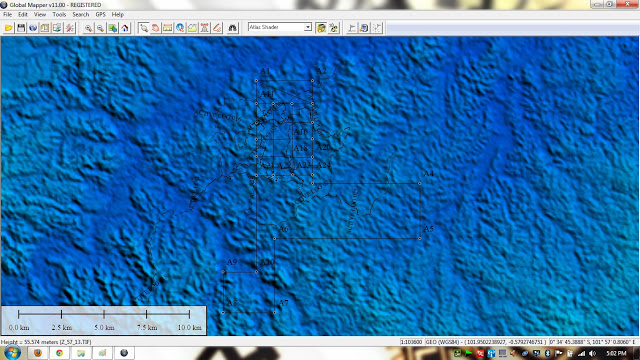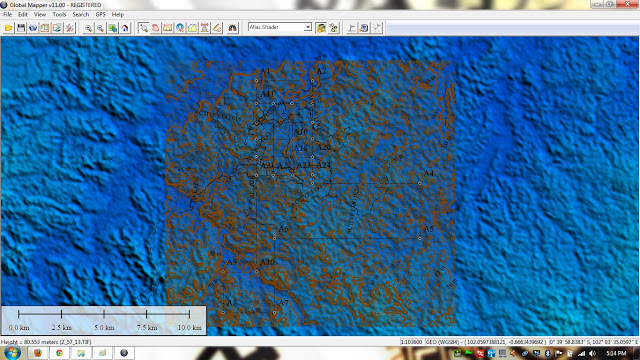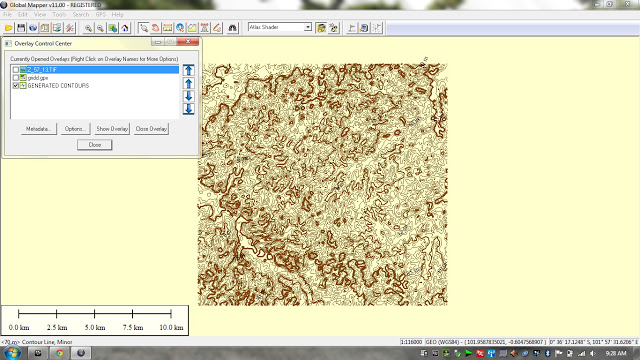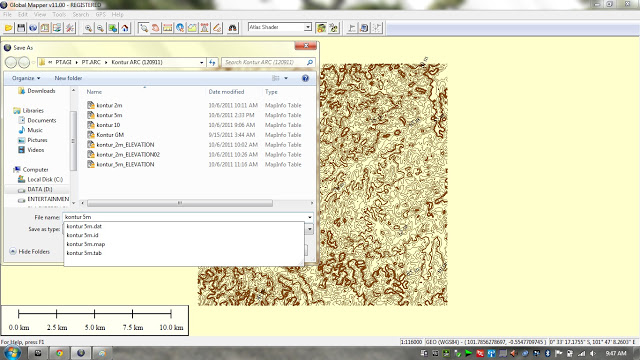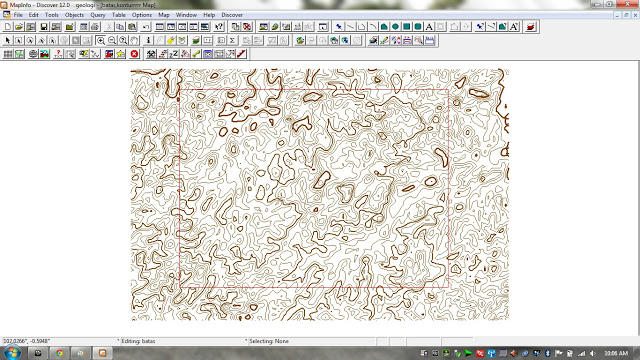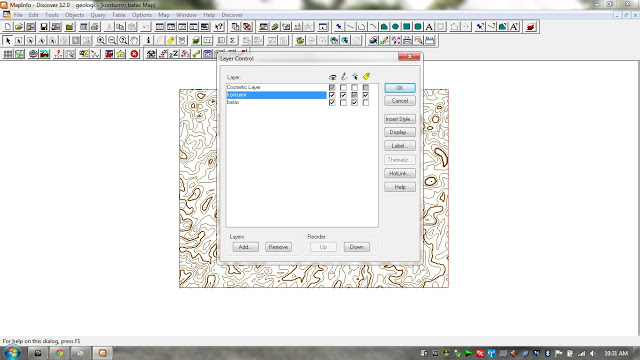Selamat datang di website tutorial.atmaluhur.ac.id
L A T E S T P O S T S
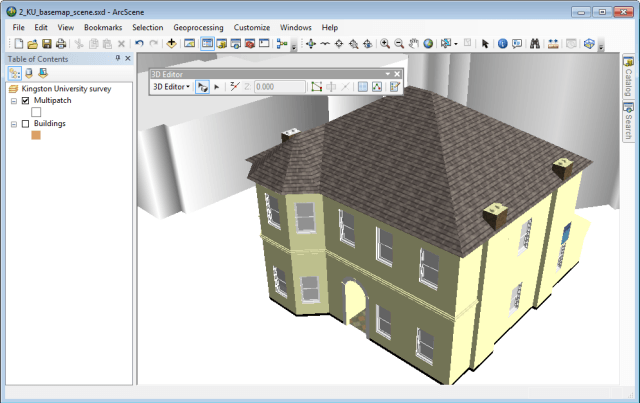
Menggunakan ArcScene dan Sketchup Untuk Membuat Representasi 3D
-
PEMBUATAN SISTEM INFORMASI GEOGRAFIS BERBASIS WEB DAERAH
-
PEMBUATAN SISTEM INFORMASI GEOGRAFIS BERBASIS WEB DAERAH
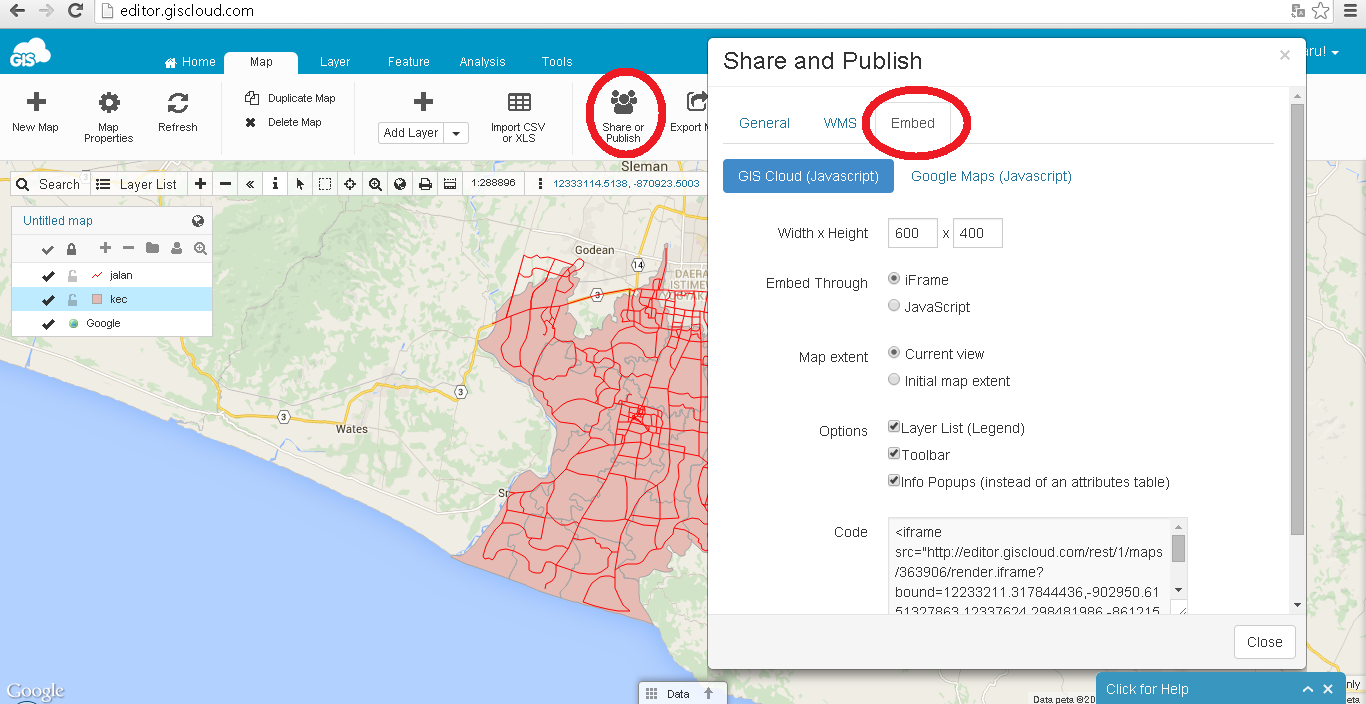
Cara Membuat WebGis Dengan Gis Cloud
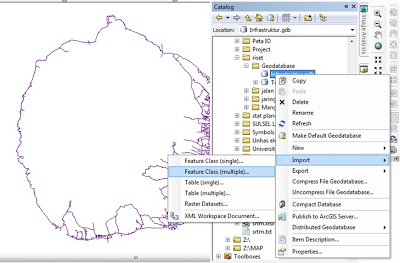
MEMBANGUN GEODATABASE DI ARCGIS 10

Definisi Dan Sejarah GIS

PENGINDRAAN JARAK JAUH DALAM SISTEMATIS GEOGRAFI
-
Cara mendigitasi Peta di ArcGIS ArcMap
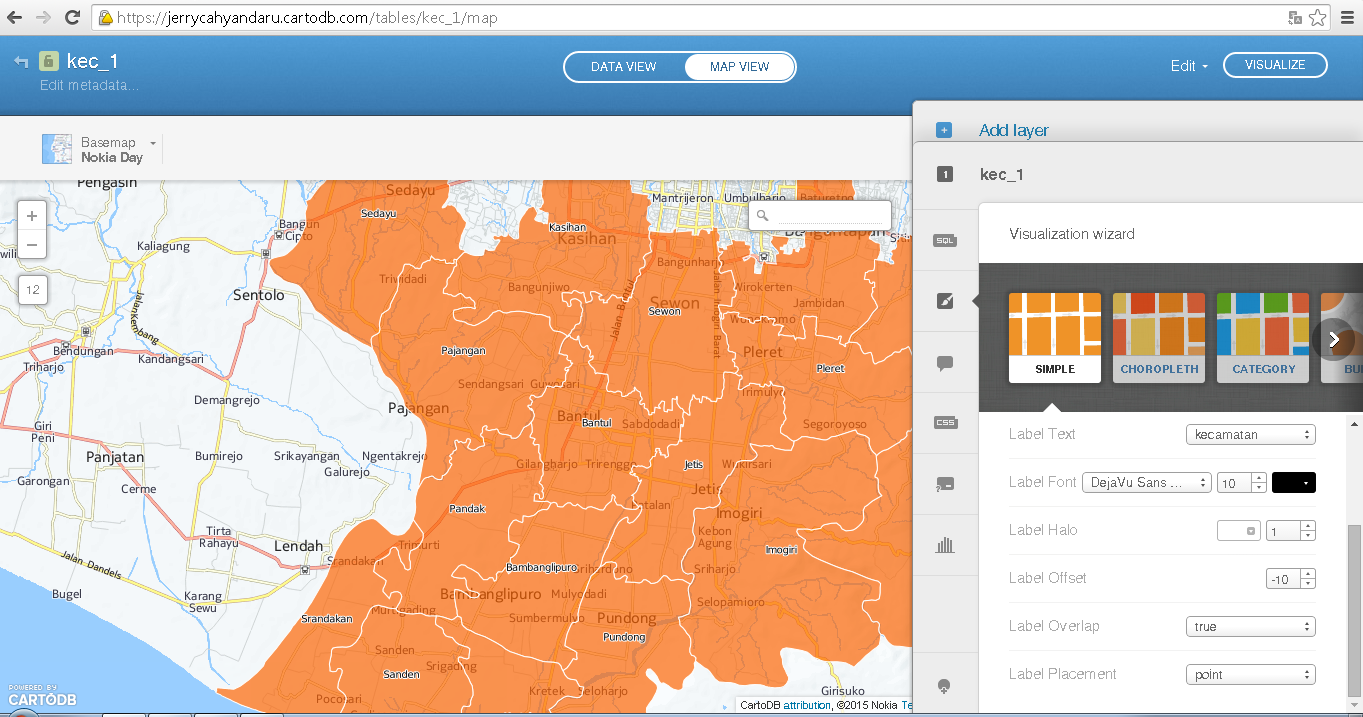
CARA MEMBUAT WEBGIS DENGAN CARTODB

Tips Cara Menghemat Baterai Laptop
Bagaimana Membuat Sampel Setdata Raster Menggunakan Points di QGIS
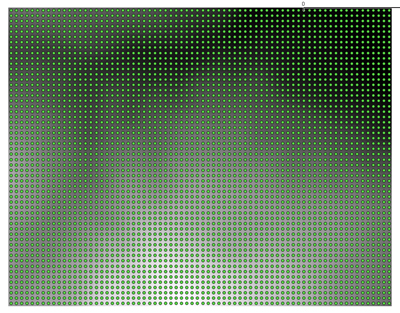
Siang semua, tutorial ini menjelaskan bagaimana Anda dapat membuat baris titik-titik dan setdata raster sampel untuk mengekstrak nilai piksel individu. Ini adalah bentuk yang sangat dasar untuk mengkonversi raster ke titik vektor yang dapat berguna ketika mencoba untuk menghasilkan kontur.
Editing Polyline dengan Aturan Topology di ArcGIS 10
Bagaimana cara melakukan editing otomatis terhadap overshoot dan undershoot polyline di ArcGIS 10 dengan menggunakan aturan topologi (Rule of Topology) ini,pelajari selengkapnya disini..
Apa itu overshoot dan undershoot ?
Overshoot dan undershoot adalah salah satu masalah yang di temukan oleh user yang banyak terlibat dalam analisa jaringan dan rute yang memanfaatkan teknologi GIS. Overshoot dan undershoot dapat mengakibatkan analisa jaringan tidak b Read More
Pengelolaan Data Geografis di Linux (CentOS & Ubuntu)
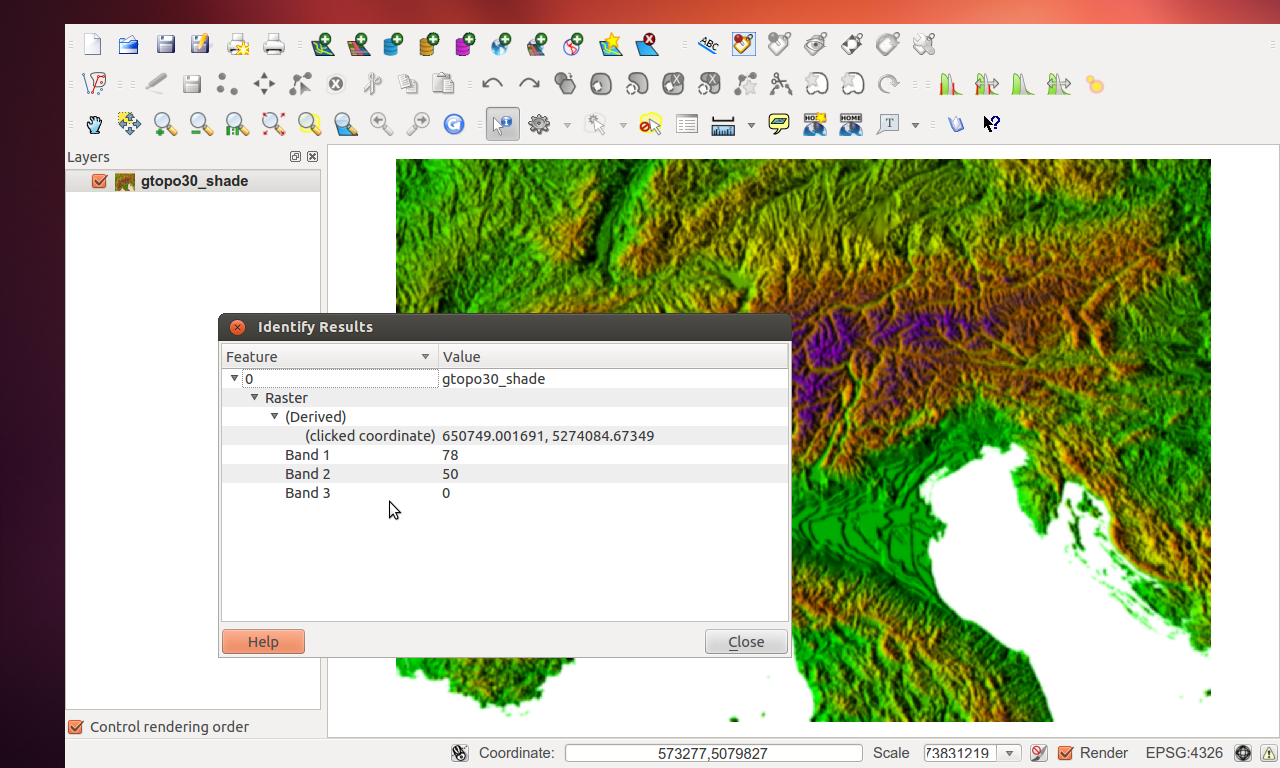
GIS atau Geographical Information System adalah hal yang menarik untuk dipelajari. Kebanyakan aplikasi GIS dibuat untuk Sistem Operasi Komersial Microsoft Windows, dan pembahasan tuorialnya pun kebanyakan masih berkutat untuk sistem informasi tersebut. Di dunia Open Source aplikasi pengolah GIS cukup banyak, namun pembahasannya tetep seputar penggunaanya di Windows.
Meski masih buta dan rabun dalam dunia GIS, namun saya tertarik untuk mempelajarinya. Terutama dalam wilayah Web GIS yang menampilkan informasi GIS via Web 2.0. Tetapi sepertinya semua aspek GIS perlu dipelajari mulai dari dapur pengolahan GIS dengan aplikasi seperti Desktop GIS untuk memahami proses pengolahan GIS yang informasinya akan diterapkan ke dalam Web GIS. Sejauh yang saya tahu mengenai aplikasi GIS di Linux Read More
TERBONGKARNYA PERTAHANAN PETA INTELIJEN INDONESIA BERBASIS GIS
JAKARTA, KOMPAS – Indonesia adalah satu dari dua negara di dunia selain Lituania yang memiliki portal informasi geospasial. Portal dapat diakses gratis lewat internet.
Portal yang beralamat di http://tanahair.indonesia.go.id ini jadi sarana untuk berbagi pakai data spasial.
Menemukan Nama Lokasi Dari Koordinat di Google Maps
Pada tutorial kali ini kita akan membahas tentang bagaimana cara menemukan nama lokasi dari koordinat di Google Maps dengan menggunakan Geocoding Reverse.
Kenapa istilahnya Reverse ? karena fitur ini adalah kebalikan dari fitur Geocoder sendiri. Jika Geocoder digunakan untuk pencarian lokasi dengan nama lokasi tersebut, nah untuk Geocoder Reverse ini adalah pencarian nama lokasi dan posisi lokasi tersebut dengan koordinat yang jelas.
sebuah Hal ini memungkinkan identifikasi alamat terdekat jalan, tempat, dan / atau subdivisi areal seperti lingkungan, daerah, negara, atau negara. Dikombinasikan dengan geocoding dan routing layanan, reverse geocoding adalah komponen penting dari layanan berbasis lokasi ponsel dan Enhanced 911 untuk mengkonversi koordinat yang diperoleh GPS ke alamat jalan dibaca yang lebih mudah dipahami oleh pengguna akhir.
Titik koordinat yang dimaksud adalah koordinat lokasi berupa latitude dan longitude.
contoh:
API Google Maps memungkinkan developer untuk mengkustomisasi tampilan Google Maps sedemikian rupa agar lebih bermakna untuk tujuan tertentu.
Tutorial cara membuat kontur dengan global mapper

Global Mapper merupakan Aplikasi berbasis GIS (Geografis Information System).
Disini saya akan menjelaskan tutorial cara membuat kontur dengan global mapper, versi yang saya pakai adalah Global Mapper V12.
Cara pembuatan kontur di global mapper sangatlah mudah sekali, tidak butuh waktu lama untuk membuatnya.
Jika ada yang butuh Video Tutorial Cara Membuat Kontur Dengan Global Mapper, bisa Download DISINI atau tonton Video-nya diakhir postingan ini.
Pertama, bukalah Global Mapper yang sudah terinstal pada komputer anda, jika belum punyaGlobal Mapper V12, Anda bisa mendownload nya di SINI.
Kali ini saya mengambil contoh wilayah Bandung Jawa Barat saja ya, dan data SRTM untuk wilayah Bandung masuk pada No srtm_58_14.
Ddan langsung saja kita coba membuat Konturnya.
– Klik Menu File lalu pilih Generate Conture, untuk lebih jelasnya lihat gambar dibawah
Kemudian akan muncul kotak Dialog Conture Generation Option, dan pada kolom Interval silahkan Anda isi dengan interval yg Anda inginkan, disini saya ambil contoh adalah interval 6.25m. Lebih jelasnya silahkan lihat gambar
Lalu Klik Menu Conture Bounds pada kotak dialog Conture Generation Option, selanjutnya klik pada Draw Box, lihat gambar untuk lebih jelasnya Read More
MEMBUAT PETA PENELITIAN JALUR MUDIK
Membuat peta lokasi penelitian untuk mudik ini sangat penting,karena dapat memantau jalur mudik, sekarang ini sebenarnya tidak terlalu sulit. Selain menggunakan Google Earth dan Google Map sebagaimana yang telah saya jelaskan pada tulisan saya sebelumnya, Anda juga dapat menggunakan open maps . Layanan pemetaan ini merupakan layanan wiki, artinya setiap orang, termasuk Anda, dapat memberikan kontribusi peta. OpenStreet Map berpandangan bahwa Anda, sebagai orang lokal, adalah yang paling mengenal wilayah di tempat Anda berada. Sebagai orang Kupang, misalnya, tentu saja Anda lebih mengenal keadaan Kota Kupang dibandingkan dengan pakar pemetaan dari Jakarta atau dari Bandung.
Untuk menerangkan cara membuat peta dengan OpenStreetMap, saya menggunakan pemetaan Desa Nenas, Kecamatan Fatumnasi, Kabupaten TTS, NTT, sebagai contoh. Sebelum memulai, Anda perlu terlebih dahulu mendaftar (sign up) dan kemudian masuk (login) di OpenStreetMap. Kemudian silahkan masuk dengan menggunakan akun Anda. Selanjutnya, tampilkan wilayah di sekitar Gunung Mutis, Pulau Timor, dengan menggeser halaman peta (dengan menekan tombol kiri tetikus dan kemudian menggeser) ke arah lokasi yang diinginkan Read More
TUTORIAL CEPAT DAN MUDAH PEMBUATAN PETA DASAR DENGAN MAPINFO
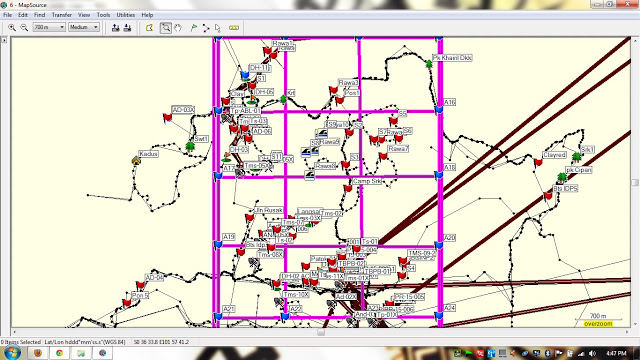
Pertama-tama mari kita siapkan bahanya, antara lain:
1. Software (Garmin mapsource, global mapper 11, map info 10 + discover 4.0 (minimal))
2. SRTM atau citra satelit (boleh iya boleh tidak, kalo ada lebih bagus, kalo tidak ya kurang bagus… hehehe
Oke lah sekarang kita mulai saja cara-cara nya:
1. Masukan data dari GPS ke software MAPSOURCE (garmin bawaan gps
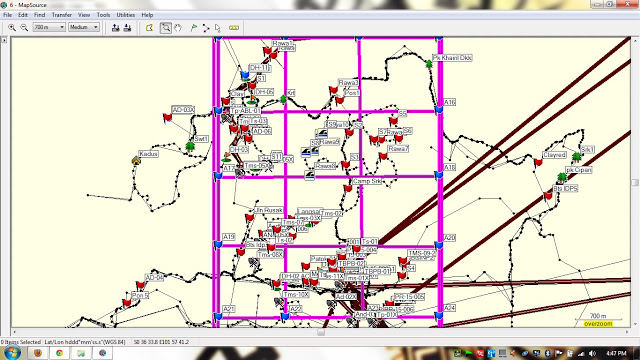 2. kemudian save as file tersebut dengan format extensi GPS exchange format (*.GPX), kasih nama terserah anda , yang penting extensinya *.GPX, hehehe.. lalu tutup mapsource.
2. kemudian save as file tersebut dengan format extensi GPS exchange format (*.GPX), kasih nama terserah anda , yang penting extensinya *.GPX, hehehe.. lalu tutup mapsource.
3. Buka software GLOBAL MAPPER 11, kemudian klik open your own data files, lalu cari fileyang kamu simpan tadi (file dari mapsource dengan extensi *.gpx). open juga SRTM (kalau ada sih…, tapi lebih baik ada karena untuk membuat kontur peta nya nanti, kalo gak ada ya ga bisa bikin konturnya nanti… okee).
4. Nah kalo udah seperti gambar diatas, sekarang masuk ke pembuatan kontur untuk peta kamu, caranya : klik file > Generate contours > contour interval kamu ubah sesuai keinginan misal 5m, > masuk ke tab simplification > geser panel nya ke kiri menjadi 0,00 > masuk ke tab contour bounds > klik draw a box > buat kotak sesuai dengan lokasi kamu yang ingin kamu tampilkan konturnya > klik ok > ok lagi > tunggu proses contouring nya.
5. Kalo udah muncul konturnya seperti gambar diatas, berarti sekarang tinggal kita meng eskport kontur dan kotak batas wilayah KP kamu caranya : > klik open control setting > hilangkan centang pada file yang tidak ingin kamu eksport > klik close. misal anda ingin meng eksport konturnya saja berarti yang dicentang hanya file generated contour saja. atau jika ingin meng eksport batas KP nya saja berarti hanya file batas KP nya saja yang dicentang.
Atau
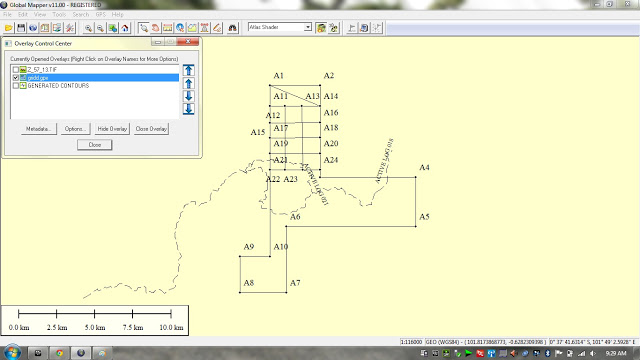 6. Kemudian klik file > eksport vector data > klik eksport mapinfo TAB/MAP…(untuk dibuka di software map info) > klik OK > simpan file di dalam folder tersendiri dan diberi nama sesuai yang diinginkan > klik save dan tunggu proses peng eksportan data, lakukan seperti langkah diatas untuk file batas KP. Untuk peng eksport an data pada global mapper tidak hanya bisa untuk data map info, tapi bisa untuk banyak data untuk dibuka si software GIS lainya seperti surfer, autocad, minescape, arcgis, rock work, dll.
6. Kemudian klik file > eksport vector data > klik eksport mapinfo TAB/MAP…(untuk dibuka di software map info) > klik OK > simpan file di dalam folder tersendiri dan diberi nama sesuai yang diinginkan > klik save dan tunggu proses peng eksportan data, lakukan seperti langkah diatas untuk file batas KP. Untuk peng eksport an data pada global mapper tidak hanya bisa untuk data map info, tapi bisa untuk banyak data untuk dibuka si software GIS lainya seperti surfer, autocad, minescape, arcgis, rock work, dll.
7. Kemudian tutup global mapper jika file yang di inginkan untuk di eksport sudah selesai.
8. Buka software Mapinfo 10+ discover 4(minimal discover 4, tapi saya menggunakan discover 12 hehehe…
9. open file yang di eksport ke file map info tadi. (kontur dan batas KP)
10. Nah kalo sudah kebuka seperti contoh diatas, itu kan konturnya terlihat sampai di luar KP kan, nah sekarang langkah pertama kita adalah memotong konturnya agar rapi (hanya yang didalam KP).
11. masuk ke layer control > file kontur pindah ke posisi atas dan centang kotak editnya > klik OK
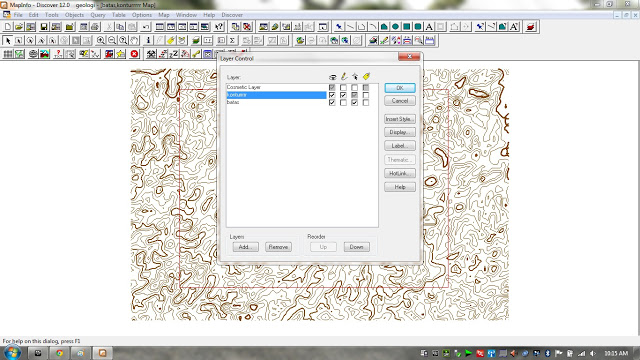 12. Masuk ke tab Query > select all from kontur (file kontur tadi).
12. Masuk ke tab Query > select all from kontur (file kontur tadi).
13. Kalo udah masuk ke tab Object > set target > klik didalam batas KP nya.
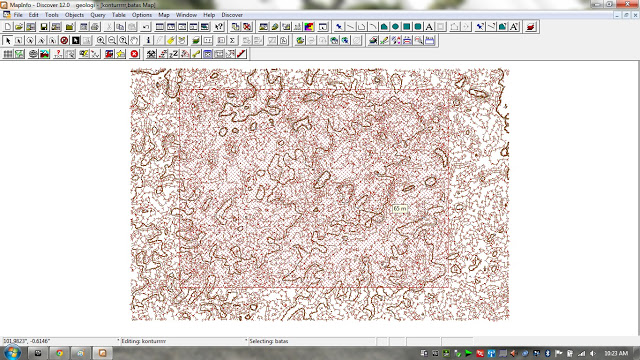 14. Kemudian masuk ke tab Object > klik erase outside (untuk memotong kontur yang di luar batas KP) > OK.
14. Kemudian masuk ke tab Object > klik erase outside (untuk memotong kontur yang di luar batas KP) > OK.
15. Smoothing kontur : Masuk ke tab Query > select all from kontur (file kontur) > masuk ke tab Object > klik smooth.
16. untuk menampilkan ketinggian kontur masuk ke layer control > centang di kotak label pada file kontur > OK, maka akan muncul label ketinggian konturnya.
17. sekarang cara membuat Grid UTM atau bisa juga Bujur dan Lintang tergantung mana yang kita inginkan.namun kali ini saya akan memakai grid Bujur dan Lintang saja, pastikan pengaturan distance, area, dan display coordinates nya seperti gambar dibawah ini
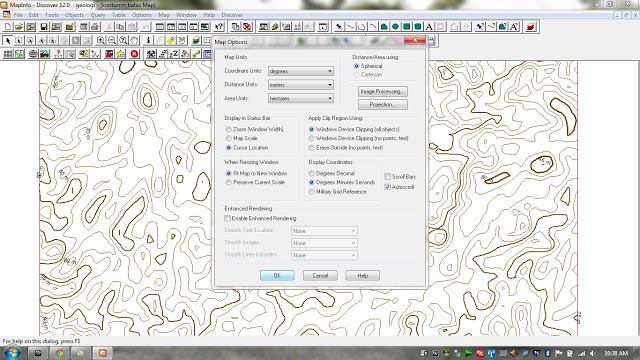 18. Caranya masuk ke tab Map > klik Option trus ubah distance unit ke meter, area unit ke hectares, display coordinates ke degrees minutes seconds > OK
18. Caranya masuk ke tab Map > klik Option trus ubah distance unit ke meter, area unit ke hectares, display coordinates ke degrees minutes seconds > OK
19. Cara membuat grid nya masuk ke tab Discover > map grid > ubah grid spacing ke 0.02 (sesuai keinginan dan kebutuhan) terus centang kotak dibawahnya ( degrees, minutes, seconds) > ubah skala ke 1: 10.000 ( sesuai keinginan dan kebutuhan) > save di folder yang sama dengan data sebelumnya > OK
 20. Setelah kita dapatkan gridnya maka kita potong gridnya sesuai batas KP kita, caranya sama seperti memotong kontur.
20. Setelah kita dapatkan gridnya maka kita potong gridnya sesuai batas KP kita, caranya sama seperti memotong kontur.
21. Masuk ke layer control > taruh file grid di posisi atas > centang kotak editable pada file grid > hilangkan centang pada kontur agar kontur tidak terlihat (membuat bingug hehehe) > OK
22. masuk ke Query > select all from grid > masuk ke object > set target > Klik kotak batas KP nya > masuk ke object > erase outside > atur posisi angka koordinat pada garis bujur dan lintang nya di luar batas KP agar bisa dibaca (sesuai keinginan dan kebutuhan masing – masing). berikut contoh gambar jadi nya.
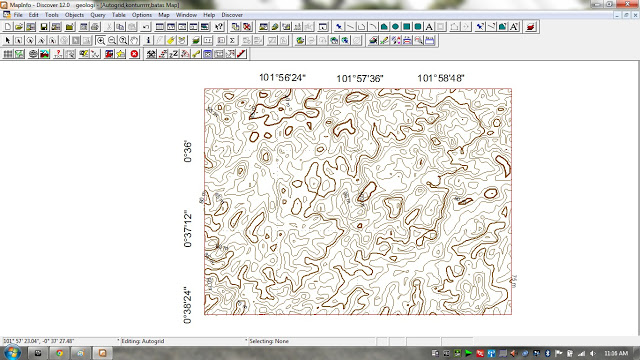 Nah sekarang kamu sudah memiliki peta dasar dengan kontur dengan grid bujur dan lintang, untuk tutorial memasukkan koordinat dari file excel ke map info, menyusul yah…. hehehe…
Nah sekarang kamu sudah memiliki peta dasar dengan kontur dengan grid bujur dan lintang, untuk tutorial memasukkan koordinat dari file excel ke map info, menyusul yah…. hehehe…
Sekian dulu tutorial dari saya, semoga bermanfaat bagi yang membutuhkan untuk pembelajaran dalam pembuatan peta. mohon maaf jika ada kata-kata yang kurang jelas, namanya saja sama sama belajar heheehe.
SALAM JUHRI_1211500027_TV_SIG_GASEL 2015/2016
” SEMOGA MENYENANGKAN KAWAN-KAWAN”
Software-Software Yang Mendukung Sistem Informasi Geografis
Software-Software Yang Mendukung Sistem Informasi Geografis
MapInfo
MapInfo Professional adalah Sistem Informasi Geografis terkemuka (GIS) software di dunia yang digunakan untuk analisis georeferensi untuk menghasilkan sebuah peta atau jenis lain bentuk data spasial. MapInfo Professional tutorial terdiri dari pengenalan GIS dan MapInfo Professional, Display Geographic Data, Pemetaan dengan Layer, Memilih Data, Map Labeling, Table atau Atribut / Tabular Data, Input Graphic atau Data Spasial, Geocoding, Spatial Analysis, Thematic Mapping, Design Layout, dan Aplikasi Contoh.

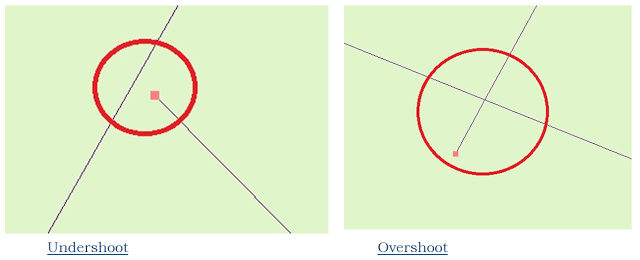
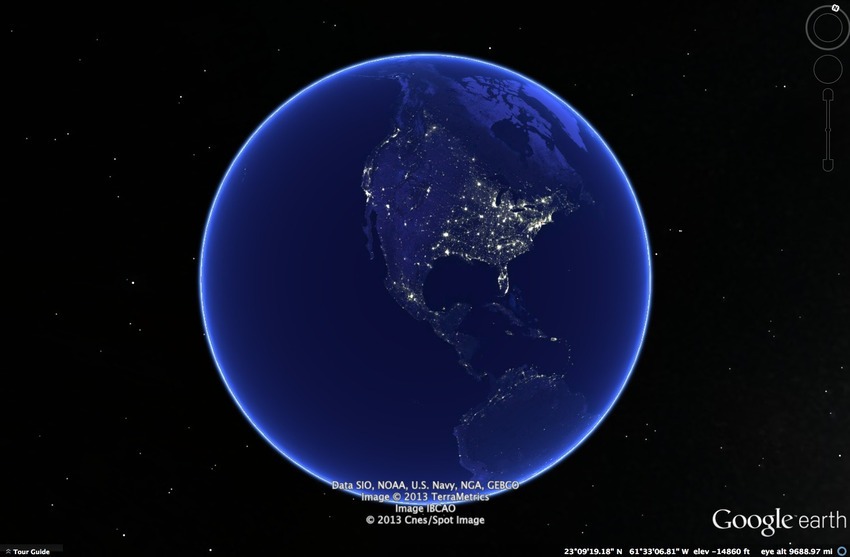
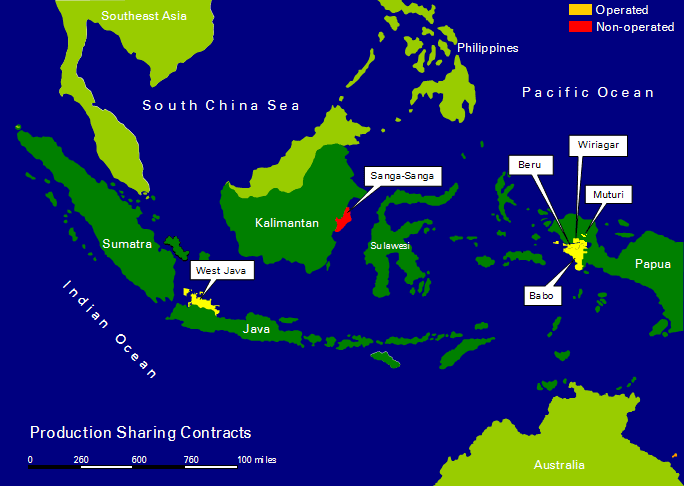
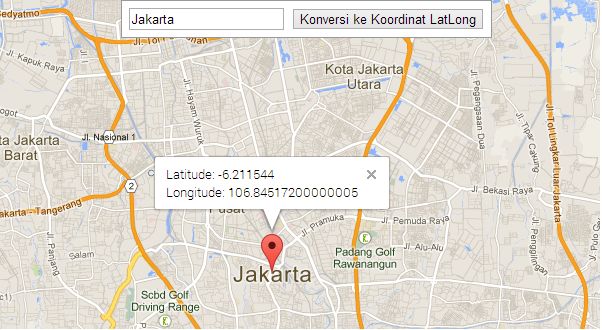
 Langkah berikutnya, sobat buka data SRTM / DEM yang sobat miliki, jika belum punya bisa sobat cari sendiri di internet ada kok.
Langkah berikutnya, sobat buka data SRTM / DEM yang sobat miliki, jika belum punya bisa sobat cari sendiri di internet ada kok.